- Del 1. Hvad er M4P-filformat
- Del 2. Sådan konverteres M4P til MP3 med FoneLab Video Converter Ultimate
- Del 3. Sådan konverteres M4P til MP3 med VLC Media Player
- Del 4. Sådan konverteres M4P til MP3 med Audacity
- Del 5. Sådan konverteres M4P til MP3 med iTunes
- Del 6. Sådan konverteres M4P til MP3 online
- Del 7. Ofte stillede spørgsmål om, hvordan man konverterer M4P til MP3
- Konverter AVCHD til MP4
- Konverter MP4 til WAV
- Konverter MP4 til WebM
- Konverter MPG til MP4
- Konverter SWF til MP4
- Konverter MP4 til OGG
- Konverter VOB til MP4
- Konverter M3U8 til MP4
- Konverter MP4 til MPEG
- Integrer undertekster i MP4
- MP4 Opdelere
- Fjern lyd fra MP4
- Konverter 3GP-videoer til MP4
- Rediger MP4-filer
- Konverter AVI til MP4
- Konverter MOD til MP4
- Konverter MP4 til MKV
- Konverter WMA til MP4
- Konverter MP4 til WMV
Top 5 effektive og tilgængelige M4P til MP3-konvertere
 Opdateret af Lisa Ou / 02. nov. 2021 16:30
Opdateret af Lisa Ou / 02. nov. 2021 16:30Der er tilfælde, hvor vi har den sang, vi elsker så meget, på vores telefoner, men vi vil gerne spille den et andet sted. Men tingene sker ikke altid som planlagt. Der kan være et tidspunkt, hvor sangen i M4P-format, vi vil afspille, ikke understøttes eller ikke er kompatibel med medieafspilleren. Derfor er det vigtigt, at du ved, hvordan du konverterer dem til et af andre mere kompatible formater som MP3. I så fald skal du ikke stresse dig selv, fordi det er ekstremt nemt og hurtigt at gøre. Fortsæt med at læse og lær om forskellige værktøjer og metoder til, hvordan du gør det.
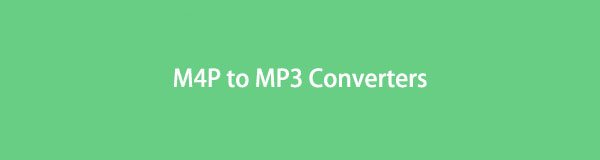

Guide liste
- Del 1. Hvad er M4P-filformat
- Del 2. Sådan konverteres M4P til MP3 med FoneLab Video Converter Ultimate
- Del 3. Sådan konverteres M4P til MP3 med VLC Media Player
- Del 4. Sådan konverteres M4P til MP3 med Audacity
- Del 5. Sådan konverteres M4P til MP3 med iTunes
- Del 6. Sådan konverteres M4P til MP3 online
- Del 7. Ofte stillede spørgsmål om, hvordan man konverterer M4P til MP3
1. Hvad er M4P-filformat
M4P er en iTunes Audio filudvidelse, som faktisk står for iTunes Music Store Audio File. Når du downloader sange fra iTunes Store, vil du støde på M4P-filer. Dette format er en AAC-kodet fil, der er beskyttet af Apples proprietære DRM-teknologi. M4P bruges i øjeblikket kun til numre købt via iTunes og Apple Music Stores.
Men fordi M4P-sange er yderst beskyttede, kan de kun afspilles på specifikke autoriserede Apple ID-aktiverede enheder. Dette format er i øjeblikket ikke understøttet af andre MP3-afspillere såsom iPod Nano, shuffle, Walkman og andre medieafspillere. På den note er det afgørende at forstå og konvertere M4P til MP3 for frit at nyde dine musikfiler.
Video Converter Ultimate er den bedste video- og lydkonverteringssoftware, der kan konvertere MPG / MPEG til MP4 med hurtig hastighed og høj output / billed / lydkvalitet.
- Konverter enhver video / lyd som MPG, MP4, MOV, AVI, FLV, MP3 osv.
- Support 1080p / 720p HD og 4K UHD-videokonvertering.
- Kraftige redigeringsfunktioner som Trim, beskær, roter, effekter, forbedring, 3D og mere.
2. Sådan konverteres M4P til MP3 med FoneLab Video Converter Ultimate
FoneLab Video Converter Ultimate er et fantastisk værktøj til alle dine konverteringsbehov. For at konvertere din M4P til MP3 skal du bruge FoneLab Video Converter Ultimate. Du kan nemt konvertere ethvert mediefilformat ved at bruge dette program, og outputtet vil være af samme kvalitet som originalen. Desuden er FoneLab Video Converter Ultimate multifunktionel og tilgængelig på både Mac og Windows til dine redigerings- og konverteringsbehov.
Trin til at konvertere M4P til MP3 med FoneLab Video Converter Ultimate:
Trin 1For at komme i gang skal du downloade og starte FoneLab Video Converter Ultimate på din stationære computer.

Trin 2For det andet skal du tilføje den M4P-fil, du ønsker at konvertere, til programmet. Træk og slip din fil i grænsefladen, eller brug knappen Tilføj fil. FoneLab Video Converter Ultimate giver dig mulighed for at konvertere mange filer på én gang.

Trin 3Når du har tilføjet M4P-filer til at konvertere, er alt du skal gøre nu at vælge et outputformat. Når du åbner Profil eller klikker på Konverter alle til, skal du vælge MP3 fra rullemenuen.

Trin 4I Indstillinger skal du derefter ændre MP3-lydindstillingerne for at opnå den bedste kvalitet til dit behov eller foretrækker.

Trin 5Derudover, hvis du vil konvertere et segment af M4P-videoen til MP3, skal du klikke på ikonet Klip. Kun de dele, du skal konvertere til MP3, kan udføres efter behov.

Trin 6Når din fil er klar til at blive konverteret, skal du klikke på Konverter.

Video Converter Ultimate er den bedste video- og lydkonverteringssoftware, der kan konvertere MPG / MPEG til MP4 med hurtig hastighed og høj output / billed / lydkvalitet.
- Konverter enhver video / lyd som MPG, MP4, MOV, AVI, FLV, MP3 osv.
- Support 1080p / 720p HD og 4K UHD-videokonvertering.
- Kraftige redigeringsfunktioner som Trim, beskær, roter, effekter, forbedring, 3D og mere.
3. Sådan konverteres M4P til MP3 med VLC Media Player
Du kan også bruge VLC Media Player. Dette program er en cross-platform, open source medieafspiller og streaming media server. Frem for alt kan VLC Media Player bruges som en konverter, der understøtter de fleste mediefilformater.
Trin til at konvertere M4P til MP3 med VLC:
Trin 1For at begynde skal du åbne din pc og starte VLC Media Player. Gå til fanen Medier. Vælg derefter Konverter/Gem fra rullemenuen.

Trin 2Tilføj den M4P-fil, du vil konvertere, til pop op-vinduet, når den vises. Klik på knappen Tilføj, tilføj flere M4P-filer, hvis det er nødvendigt.

Trin 3Klik derefter på knappen Konverter/Gem nederst i medievinduet.

Trin 4Til sidst skal du klikke på Opret efter at have givet profilen et navn og valgt MP3 som lydoutputformat.

Trin 5Til sidst skal du vælge filens destination og klikke på Start.

4. Sådan konverteres M4P til MP3 med Audacity
Audacity er et velkendt digitalt optage- og redigeringsprogram for både begyndere og øvede. Audacity har også konverteringsmuligheder, så du kan eksportere dit projekt i lydfilformatet efter eget valg. Konverter M4P til MP3 med lethed og hastighed ved hjælp af Audacity.
Trin til at konvertere M4P til MP3 med Audacity:
Trin 1For at komme i gang skal du åbne Audacity på din computer og vælge Åbn fra fanen Filer. Klik på Åbn.

Trin 2Vend tilbage til fanen Filer og vælg Eksporter. Vælg derefter Eksporter som MP3 fra rullemenuen.
Trin 3Til sidst skal du klikke på Gem og derefter på OK.
5. Sådan konverteres M4P til MP3 med iTunes
Fra dit iTunes-bibliotek kan du konvertere M4P til MP3 direkte. Fordi du kan konvertere og gemme direkte fra iTunes eller Apple Music, hvis du bruger en Mac, er dette en ekstremt effektiv og enkel M4B-konverter. Lær hvordan du vil være i stand til at konvertere M4B til MP3 i iTunes eller Apple Music med enkle trin. Bemærk, at trinene til konvertering i iTunes og Apple-musik er nøjagtig de samme.
Trin til at konvertere M4P til MP3 med iTunes/Apple Music:
Trin 1Åbn først iTunes på din computer eller Apple Music på din Mac. Gå til menulinjen, og vælg Rediger fra rullelisten, der vises. Derfra skal du klikke på Præference.

Trin 2Klik derefter på Importer indstillinger under fanen Generelt i pop op-vinduet.

Trin 3Derefter skal du klikke på menuen ud for Importer med og vælge MP3-encoder og derefter klikke på OK.

Trin 4Til sidst skal du vælge den sang, du vil konvertere, fra dit bibliotek. Gå derefter til Filer og vælg Konverter fra rullelisten. Til sidst skal du klikke på Opret MP3-version.

6. Sådan konverteres M4P til MP3 online
Der er dog tidspunkter, hvor du ikke ønsker at installere et tredjepartsprogram på din computer og i stedet foretrækker at bruge en online-konverter. I så fald er det den bedste mulighed at bruge en Convertio File Converter. Du kan konvertere M4B til MP4 og en række andre mediefilformater med Convertio File Converter.
Trin til at konvertere M4P til MP3 med Convertio File Converter:
Trin 1Åbn først din computerbrowser og skriv Convertio File Converter i søgefeltet. Convertios officielle hjemmeside bør tilgås. convertio.jpg
Trin 2For det andet, upload din M4P-fil, klik på enten Vælg filer, Dropbox og Google Drev fra rullemenuen.
Trin 3Vælg MP3 som outputformat. Skift VBR, lydkanaler, frekvens og andre muligheder ved at klikke på Indstillinger. Gør dette i overensstemmelse med specifikationer og behov.
Trin 4Klik derefter på Konverter for at konvertere din M4P til MP3 gratis online. Når konverteringen er færdig, skal du klikke på Download.
7. Ofte stillede spørgsmål om, hvordan man konverterer M4P til MP3
Hvad kan åbne M4P filer?
iTunes og Apple Music er to af de bedste apps til at få adgang til en M4P-fil. M4P-filer kan åbnes med Apples iTunes eller Apple Music med et abonnement eller et kvalificeret Apple ID.
Hvordan afspiller jeg M4P-filer på Android?
Du kan bruge en enhed med et Apple Music-abonnement eller en kvalificeret iTunes med dit Apple-id.
Kan Android afspille M4P-filer?
Nej. M4P-filer kan afspilles på Apple-enheder, men du kan ikke afspille M4P med andre enheder såsom Android, Windows og andre. Derfor har du brug for en tredjeparts M4P-afspiller eller skal konvertere M4P til et andet lydformat, for eksempel MP3.
Kan CDS brænde M4P?
Ja. M4P-filer kan brændes til en lyd-cd. Du kan også brænde en lyd-cd i .M4P-formatet.
Video Converter Ultimate er den bedste video- og lydkonverteringssoftware, der kan konvertere MPG / MPEG til MP4 med hurtig hastighed og høj output / billed / lydkvalitet.
- Konverter enhver video / lyd som MPG, MP4, MOV, AVI, FLV, MP3 osv.
- Support 1080p / 720p HD og 4K UHD-videokonvertering.
- Kraftige redigeringsfunktioner som Trim, beskær, roter, effekter, forbedring, 3D og mere.
MP3 er faktisk blandt de bedste lydfilformater, især med hensyn til kompatibilitet med medieafspillere og filstørrelse. Konverter M4P til MP3 nemt og hurtigt med værktøjerne og løsningerne givet ovenfor. Det er faktisk slet ikke kompliceret. I øvrigt, FoneLab Video Converter Ultimate er det mest anbefalede værktøj. Dette er grunden til, at den er nem at bruge, tilgængelig, understøtter en lang række mediefilformater, indbygget editor og trimmer. Frem for alt er det op til din komfort og præference, hvilket værktøj du skal bruge.
